setup facatory9.0打包詳細教程(含靜默安裝和解除安裝)
阿新 • • 發佈:2019-01-05
最近打包的次數特別多,對setup facatory有了很多瞭解,發現了很多這個軟體的新功能
1.開啟軟體之後直接點OK建立新專案(也可以使用之前自己保留的專案)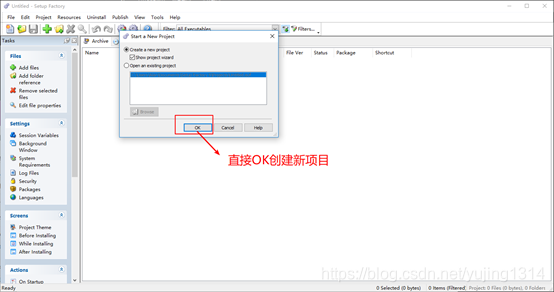
2.直接點下一步

3.點下一步(選擇系統,安裝軟體的電腦是64位的需要選一下64-bit)

4. 選擇需要打包的程式的路徑,選擇UI-bin-Debug路徑(下面的對勾表示在子資料夾中包含檔案),然後點下一步

5.直接下一步(安裝背景選擇,有需要自選)

6.下一步

7.選擇程式語言,都選擇Chinese

8.直接下一步

9.完成

10.篩選

11.修改屬性

12.修改快捷方式的屬性

13.選擇是否在桌面顯示快捷方式,選擇快捷方式的名字

二、功能性打包
1.安裝時靜默解除安裝

setup factory刪除前一版本程式(即程序升級)的方法:
1)在Actions的On Pre Install中加入以下語句。
result = File.Run(SessionVar.Expand("%AppFolder%\uninstall.exe"), “/U:Uninstall/uninstall.xml”, SessionVar.Expand("%AppFolder%"), SW_SHOWNORMAL, true);

2)在Uninstall的Settings選項卡中,設定靜默解除安裝。
Options中Allow silent uninstall和Start in silent mode都打勾。
安裝時靜默安裝附加程式
2.安裝時配置系統環境(捆綁安裝)
1)在Actions的On Pre Install中加入以下語句。
result = Registry.DoesKeyExist(HKEY_LOCAL_MACHINE, “SOFTWARE\Microsoft\.NETFramework\policy\v4.0”);
if (result == false) then
result = File.Run(SessionVar.Expand("%TempLaunchFolder%\ dotNetFx40_Full_x86_x64.exe"), “”, “”, SW_SHOWNORMAL, true);
end
注:%TempLaunchFolder%\後面跟著的就是你要捆綁安裝的程式的名字
2)新增資原始檔

3)新增你要捆綁安裝的程式

4)直接構建
小結
還有其他方法的,多多指教。
